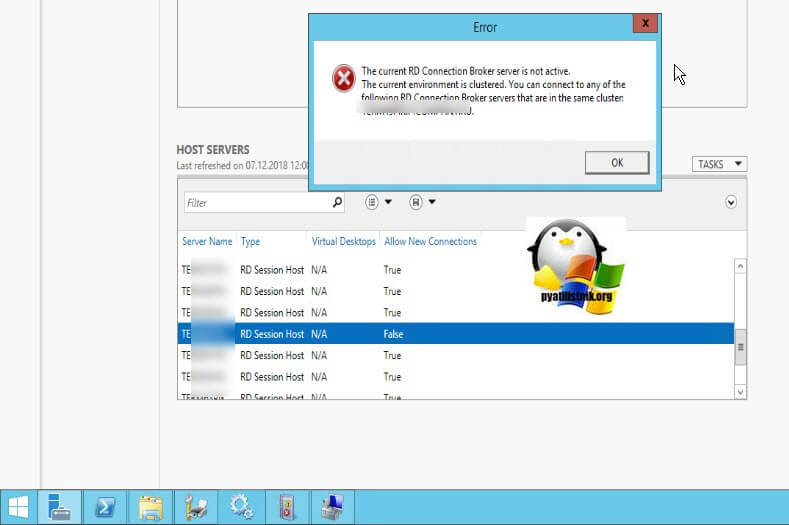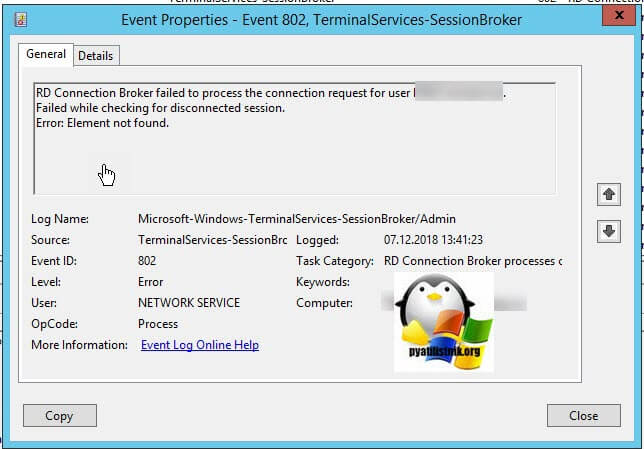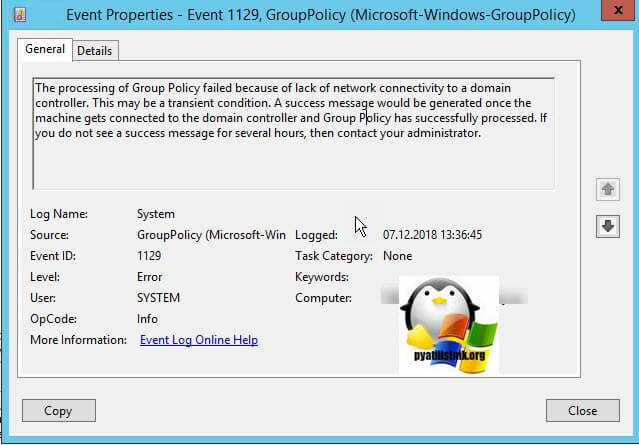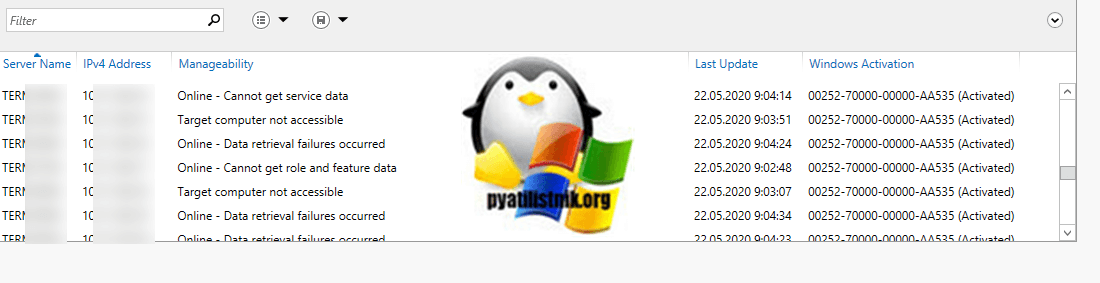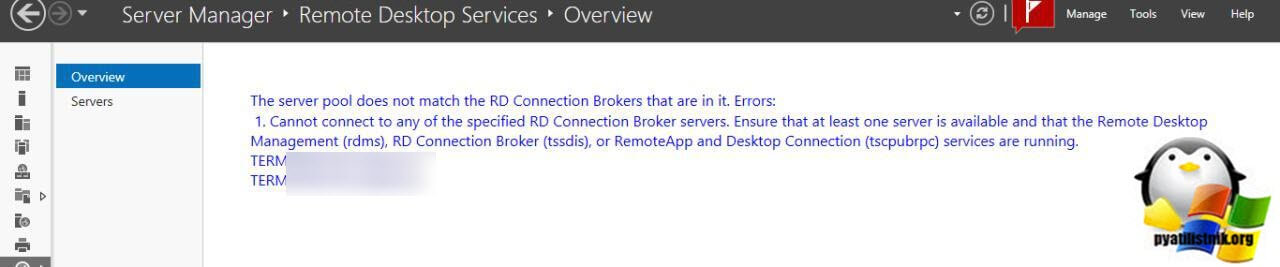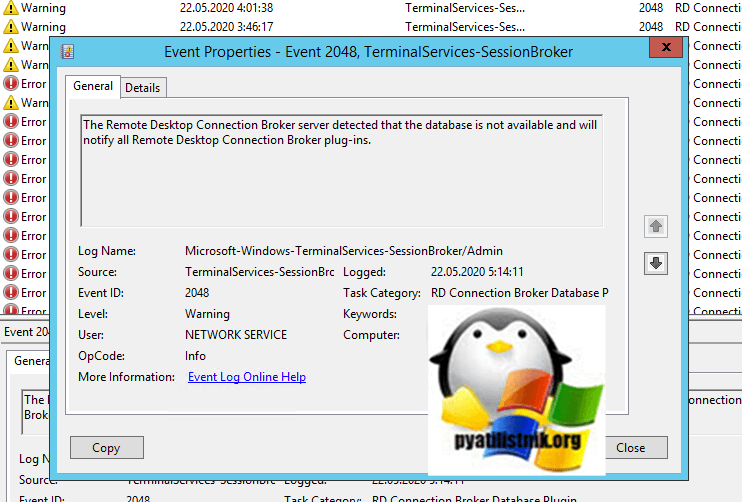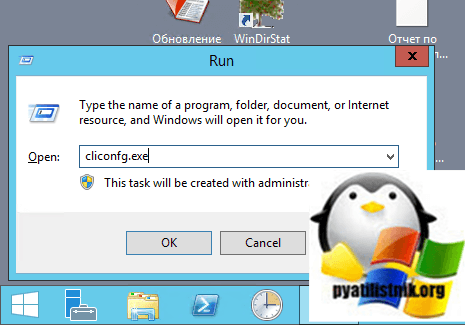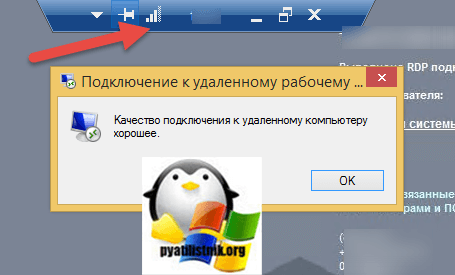посреднику подключений не удалось проверить параметры файла rdp
Посреднику подключений не удалось проверить параметры файла rdp

Описание проблемы с неактивным брокером RDS
Есть RDS ферма в режиме высокой доступности, состоящая из 2 серверов с ролью «Посредник подключений к удаленному рабочему столу (RD Connection Broker)» и 15 серверов с ролью «Узел сеансов удаленных рабочих столов (RD Session Host)», в какой-то момент в локальной сети произошла небольшая авария и локальная сеть пропадала на некоторое время. Сеть поднялась, пользователи начали пытаться работать в привычном режиме. Так как RDS ферма, очень важный механизм в работе на который заведены многие бизнес процессы, то все ринулись в первую очередь на него. При попытке подключения у пользователей был просто черный экран на удаленном рабочем столе, я вам уже рассказывал как он лечиться, но в случае с RDS, это не помогало, кроме, как перезапуска процесса explorer.
Я начал разбираться в чем собственно проблема с черным экраном на RDS ферме. Я как обычный пользователь произвел подключение к узлу сеансов RDP, у меня так же появился черный экран, статус сессии был активным, для таких вещей у меня был алгоритм действий.
Алгоритм решения проблем на RDS ферме
Первым делом я нажал сочетание клавиш CTRL+SHIFT+ESC, что дало вызвать диспетчер задач Windows. В нем перейдите на вкладку «Пользователи» и найдите себя, разверните процессы и найдите там проводник, щелкните по нему правым кликом и выберите перезапустить, если это не поможет, то снимите с него задачу.
В окне выполнить введите explorer.exe и нажмите Enter, в результате чего у вас будет пере запущен проводник Windows и должен появится рабочий стол,
если это так то нужно попробовать перезапустить один из хостов, для эксперимента, но перед этим нужно закрыть к нему новые подключения и перевести его в режим «Drain mode», о котором я уже писал ранее. Когда я попытался перевести в режим стока один из серверов узла сеансов, то у меня выскочила вот такая ошибка:
Текущий сервер посредника подключений удаленных рабочих столов не активен. Текущая среда является кластерной. Вы можете подключиться к любому из следующих серверов посредника подключений к удаленному рабочему столу, которые находятся в одном кластере
После этого стало понятно, что пропадание сети на брокеры повлияло сильнее, чем я думал, хоть они формально и отрабатывали, перекидывая пользователей на узлы сеансов. но что-то было не в порядке.
Как говорится семь бед, один ресет. Так как у меня кластерный вариант, то я попытался по очереди перезагрузить RD Connection Broker. Для этого у вас должна быть собрана консоль управления RDS фермой, как я вам рассказывал. В обзоре развертывания нажмите кнопку «Задачи» и выберите пункт «Выберите сервер управления удаленным рабочим столов». После того как передали функцию управления, то перезапускаем первый «Посредник подключений к удаленному рабочему столу».
После того как он поднимется и у него запустятся все нужные службы, обычно, это около минуты, то передавайте на него бразды управления и перезагружайте второй. После этих действий пробуйте подключиться к RDS ферме. В моем случае меня ожидал все тот же черный экран.
Кстати при включении режима стока я все так же получал ошибку, что «текущий сервер посредника подключений к сети не активен». Копаем дальше, так как у меня RDS ферма в режиме высокой доступности, то она работает с общей базой данных. Нужно проверить ее доступность. В задачах выберите пункт «заменить свойства развертывания».
В пункте «Параметры высокого уровня доступности» проверьте, что у вас правильное DNS-имя и в строке подключения указан путь до нужной базы данных. Там есть имя сервера я его выделил стрелкой. Проверьте, чтобы он так же отвечал по DNS-имени.
Если у вас он не отвечает по имени, то возможно у вас используются алиасы, чтобы это проверить введите в командной строке команду:
Все эти манипуляции сразу дали эффект и 800 пользователей ринулись работать, а я параллельно начал изучать логи Windows в просмотре событий на обоих посредниках подключений к удаленному рабочему столу.
Там мне удалось обнаружить вот такие вот события:
ADDITIONAL INFO
If this computer is a domain controller for the specified domain, it sets up the secure session to the primary domain controller emulator in the specified domain. Otherwise, this computer sets up the secure session to any domain controller in the specified domain.
Посреднику подключений не удалось проверить параметры файла rdp

Ошибка «Выполняется оценка качества подключения» при попытке зайти на терминальную ферму
И так, в одно прекрасное утро, начали поступать массовые жалобы от технической поддержки, что пользователи не могут подключиться к RDS ферме. Я сразу полез проверять наши терминалы. При попытке подключиться, люди видели вот такую картину. Долго висело подключение со статусом «Выполняется оценка качества подключения»
После чего попытка подключения прерывается и появляется ошибка из ряда:
Алгоритм диагностики и устранения ошибки
Первым делом я через команду ping проверил сетевую доступность своих серверов, с ними было все в порядке. Далее я открыл оснастку управления RDS фермой и посмотрел статусы всех серверов участвующих в ней. Я увидел много ошибок:
Попытавшись открыть настройки RDS фермы, я получил вот такую ошибку:
Видя все это безобразие, я полез на свои брокеры подключений, напоминаю для этого нужно использовать ключ «/admin». Начав изучать логи Windows я обнаружил событие ID 2048.
Тут все встало на свои места, пользователи видели ошибку «Выполняется оценка качества подключения» из-за того, что брокеры потеряли связь со своей базой данных. Напоминаю, что посмотреть настройки базы данных для отказоустойчивой RDS фермы, вам необходимо открыть окно «Выполнить» и ввести в нем:
На вкладке «Alias» вы найдете имя сервера и параметры подключения к базе данных. Далее остается их только восстановить и вернуть работу вашей RDS ферме.
Дополнительные причины ошибки «Выполняется оценка качества подключения»
[HKEY_LOCAL_MACHINE\SYSTEM\CurrentControlSet\Control\Session Manager\CProPatches\SCHANNEL]
«Image Dll»=»_schannel.dll»
[HKEY_LOCAL_MACHINE\SYSTEM\CurrentControlSet\Services\cpksp]
«Start»=dword:00000003
Потребуется перезагрузка или перезапуск служб RDP.
Этот параметр политики позволяет указать, какие протоколы можно использовать для доступа к данному серверу по протоколу RDP. Если вы включаете этот параметр политики, необходимо указать, хотите ли вы, чтобы протокол RDP использовал протокол UDP.
Вы можете выбрать один из следующих вариантов: «Использовать UDP и TCP (по умолчанию)», «Использовать только TCP» или «Использовать либо UDP, либо TCP». Если вы выбираете вариант «Использовать либо UDP, либо TCP» и подключение UDP выполнено успешно, то большая часть трафика по протоколу RDP использует протокол UDP.
Если подключение UDP не выполнено успешно или если вы выбираете вариант «Использовать только TCP», весь трафик по протоколу RDP использует протокол TCP.Если вы отключаете или не настраиваете этот параметр политики, RDP выбирает оптимальные протоколы для обеспечения наилучшего взаимодействия с пользователем.
Я часто встречал ситуацию, что человек работает удаленно с дачи или еще более удаленного места, со своим мобильным интернетом, в следствии проблем со скоростью получал ошибку «Выполняется оценка качества подключения», где сразу начинал говорить, что ваша RDS ферма плохая. Пока ты ему докажешь, что дело в его мобильном интернете, пройдет не один десяток минут. Хорошо, что после RDP клиента восьмой версии, диагностировать стало проще, там появился индикатор, о подключении к клиенту удаленного рабочего стола (RDC).
Вы найдете индикатор RDC вверху панели подключения, в верхней части любого полноэкранного подключения к удаленному рабочему столу. Индикатор отобразит от одной до четырех полос, которые суммируют задержку двустороннего соединения (RTT) и текущую полосу пропускания в простой для чтения иконке. Выглядит, это вот так.
Например, полный набор из четырех полос указывает, что задержка составляет менее 50 мс, а полоса пропускания превышает 10 Мбит/с. Когда полосок меньше, пользователь подключается с более высокой задержкой или с меньшей пропускной способностью.
Пользователь также может щелкнуть значок индикатора, чтобы увидеть письменное описание качества своего соединения и узнать, пользуется ли он дополнительными преимуществами соединения на основе UDP.
Посреднику подключений не удалось проверить параметры файла rdp
Вопрос
Не могу победить проблему. Имеется 2 сервера на server 2012- 1 контроллер домена(PDC) 2- терминальный сервер 1с(1server). Все работало как часы. Решил поднять дополнительный контроллер домена на 1c.Поднял роль и пошли ошибки при подключении к удаленному рабочему столу на 1server ошибка 1306,1296 и пользователи не могут подключиться к серверу 1s.Не стартовала служба. Удалил роль контроллера домена, служба стала стартовать, но пользователи не могут подключиться к серверу 1s.В логах 1306,1296 ошибки. После удаления роли посредника подключений к удаленному рабочему столу пользователей начинает пускать на сервер, но ошибки 1306,1296 остались. И при каждом подключении появляться на каждого пользователя.К уда копать? Из-за разницы во времени, могу отвечать с опозданием, заранее извиняюсь.
Ответы
Все ответы
2) В случае если используете компонент «RD Connection Broker» на 1с(1server), уточните настройки (gpedit.msc):
——————-
Local Computer Group Policy\Administrative Templates\Windows Components\Remote Desktop Services\Remote Desktop Session Host:
RD Connection Broker =
——————-
На сторонних форумах в качестве решения предлагается применить:
Важно: перед тем как применять данные значения, уточните текущие. для того чтобы Вы смогли откатиться до исходного состояния.
-Лицензирование удаленных рабочих столов
-Узел сеансов удаленных рабочих столов
-Веб доступ к удаленным рабочим столам
Connection Broker я удалил(без него происходит подключение)
Попробую посмотреть ключи реестра, о результатах напишу.
При подключении к удаленному рабочему столу 1s все равно выходят эти
1296 При получении пакета перенаправления от посредника подключений к удаленному рабочему столу в клиенте посредника подключений произошла ошибка.
Ошибка:Посредник подключений к удаленному рабочему столу не готов к RPC
1306 Клиенту посредника подключений к удаленному рабочему столу не удалось перенапрвить пользователя
1296 При получении пакета перенаправления от посредника подключений к удаленному рабочему столу в клиенте посредника подключений произошла ошибка.
Ошибка:Посредник подключений к удаленному рабочему столу не готов к RPC
1306 Клиенту посредника подключений к удаленному рабочему столу не удалось перенапрвить пользователя
Ранее Вы писали, что «Connection Broker я удалил(без него происходит подключение)«, но по каким-то причинам он все же пытается его использовать.
Проверьте в локальной политике терминального сервера (gpedit.msc):
Local Computer Policy/Computer Configuration/Administrative Templates/Windows Components/Remote Desktop Services/Remote Desktop Session Host/RD Connection Broker/
чтобы везде было «not configured».
1) If you remove the Connection Broker while collections are still assigned, the collections can not properly be removed from the registry, and will therefore continue to populate in users’ RDWEB and RemoteApp / Desktop Connection lists.
2) In order to remove orphaned collection resources, first back up, then remove the expired collection entries under HKLM\SOFTWARE\Microsoft\Windows NT\CurrentVersion\Terminal Server\CentralPublishedResources\PublishedFarms.
————————
получается так, что Вы удалили посредника, а коллекция сеансов еще назначено.
Проверил политику терминального сервера:
посредник подключения удаленных рабочих, все значения стоят- не задано.
Удалил ветку реестра HKLM\SOFTWARE\Microsoft\Windows NT\CurrentVersion\Terminal Server\CentralPublishedResources\PublishedFarms.
При подключению к серверу все равно выдает эти ошибки.
В общих сведениях службы удаленных рабочих столов написано:
не возможно подключится обратитесь к системному администратору.
файл логов 1s сервера с момента перезагрузки и попытки войти на удаленный рабочий стол:
Уровень,Дата и время,Источник,Код события,Категория задачи
Сведения,28.03.2015 13:13:29,Microsoft-Windows-TerminalServices-LocalSessionManager,24,Отсутствует,»Службы удаленных рабочих столов: Сеанс был отключен:
Пользователь: ***********\int113
Код сеанса: 2
Адрес сети источника: »
Сведения,28.03.2015 13:13:15,Microsoft-Windows-TerminalServices-LocalSessionManager,22,Отсутствует,»Службы удаленных рабочих столов: Получено уведомление о запуске оболочки:
Пользователь: ***********\int113
Код сеанса: 2
Адрес сети источника: »
Сведения,28.03.2015 13:13:15,Microsoft-Windows-TerminalServices-LocalSessionManager,21,Отсутствует,»Службы удаленных рабочих столов: Успешный вход в систему:
/Пользователь: ***********\int113
Код сеанса: 2
Адрес сети источника: »
Сведения,28.03.2015 13:13:15,Microsoft-Windows-TerminalServices-RemoteConnectionManager,20482,Отсутствует,Справедливое распределение ресурсов сети для служб удаленных рабочих столов включено для учетной записи пользователя ***********\int113 с весом 1.
Ошибка,28.03.2015 13:13:12,Microsoft-Windows-TerminalServices-SessionBroker-Client,1306,Клиент посредника подключений к удаленному рабочему столу обрабатывает запрос пользователя,»Клиенту посредника подключений к удаленному рабочему столу не удалось перенаправить пользователя ***********\int113.
Ошибка: NULL»
Ошибка,28.03.2015 13:13:12,Microsoft-Windows-TerminalServices-SessionBroker-Client,1296,Клиент посредника подключений к удаленному рабочему столу обрабатывает запрос пользователя,»При получении пакета перенаправления от посредника подключений к удаленному рабочему столу в клиенте посредника подключений произошла ошибка.
Пользователь:***********\int113
Ошибка: Посредник подключений к удаленному рабочему столу не готов к RPC.»
Подробно,28.03.2015 13:13:12,Microsoft-Windows-TerminalServices-SessionBroker-Client,1301,Клиент посредника подключений к удаленному рабочему столу обрабатывает запрос пользователя,»Клиент посредника подключений к удаленному рабочему столу получил запрос на перенаправление.
Пользователь: ***********\int113
Версия RDP-клиента: 5″
Сведения,28.03.2015 13:13:12,Microsoft-Windows-TerminalServices-RemoteConnectionManager,1149,Отсутствует,»Службы удаленных рабочих столов: Успешная проверка подлинности пользователя:
Пользователь: int113
Домен: ***********
Адрес источника сети: »
Сведения,28.03.2015 13:13:03,Microsoft-Windows-TerminalServices-RemoteConnectionManager,261,Отсутствует,Прослушиватель RDP-Tcp получил соединение
Сведения,28.03.2015 13:11:09,Microsoft-Windows-TerminalServices-LocalSessionManager,22,Отсутствует,»Службы удаленных рабочих столов: Получено уведомление о запуске оболочки:
Пользователь: ***********\администратор
Код сеанса: 1
Адрес сети источника: ЛОКАЛЬНЫЕ»
Сведения,28.03.2015 13:11:09,Microsoft-Windows-TerminalServices-RemoteConnectionManager,20482,Отсутствует,Справедливое распределение ресурсов сети для служб удаленных рабочих столов включено для учетной записи пользователя ***********\Администратор с весом 1.
Сведения,28.03.2015 13:11:09,Microsoft-Windows-TerminalServices-LocalSessionManager,21,Отсутствует,»Службы удаленных рабочих столов: Успешный вход в систему:
/Пользователь: ***********\администратор
Код сеанса: 1
Адрес сети источника: ЛОКАЛЬНЫЕ»
Пользователь int113 подключается к серверу, но ошибками,хотя посредник удален,его нет.
Устранение неполадок с подключениями к Удаленному рабочему столу
Выполните приведенные ниже действия, если клиенту Удаленного рабочего стола не удается подключиться к удаленному рабочему столу, и отсутствуют сообщения или другие признаки, по которым можно определить причину.
Проверка состояния протокола RDP
Проверка состояния протокола RDP на локальном компьютере
Сведения о том, как проверить и изменить состояние протокола RDP на локальном компьютере, см. в разделе How to enable Remote Desktop (Как включить удаленный рабочий стол).
Проверка состояния протокола RDP на удаленном компьютере
В точности следуйте инструкциям из этого раздела. Неправильное изменение реестра может вызвать серьезные проблемы. Прежде чем редактировать реестр, создайте резервную копию реестра, чтобы вы могли восстановить его в случае ошибки.
Чтобы проверить и изменить состояние протокола удаленного рабочего стола на удаленном компьютере, используйте подключение сетевого реестра:
Проверка блокировки объектом групповой политики протокола RDP на локальном компьютере
Если не удается включить протокол RDP в пользовательском интерфейсе или для fDenyTSConnections возвращается значение 1 после его изменения, объект групповой политики может переопределять параметры на уровне компьютера.
Чтобы проверить конфигурацию групповой политики на локальном компьютере, откройте окно командной строки с правами администратора и введите следующую команду:
Когда команда будет выполнена, откройте файл gpresult.html. Выберите Конфигурация компьютера\Административные шаблоны\Компоненты Windows\Службы удаленных рабочих столов\Узел сеансов удаленных рабочих столов\Подключения и найдите политику Разрешить пользователям удаленное подключение с использованием служб удаленных рабочих столов.
Если для параметра этой политики задано значение Включено, групповая политика не блокирует подключения по протоколу RDP.
Если же для параметра этой политики задано значение Отключено, проверьте результирующий объект групповой политики. Ниже показано, какой объект групповой политики блокирует подключения по протоколу RDP.
Проверка блокировки объектом групповой политики протокола RDP на удаленном компьютере
Чтобы проверить конфигурацию групповой политики на удаленном компьютере, нужно выполнить почти такую же команду, что и для локального компьютера.
Изменение блокирующего объекта групповой политики
Эти параметры можно изменить в редакторе объектов групповой политики (GPE) и консоли управления групповыми политиками (GPM). Дополнительные сведения об использовании групповой политики см. в статье Advanced Group Policy Management (Расширенное управление групповыми политиками).
Чтобы изменить блокирующую политику, используйте один из следующих методов.
Проверка состояния служб RDP
На локальном компьютере (клиентском) и удаленном компьютере (целевом) должны быть запущены следующие службы:
Для локального или удаленного управления службами можно использовать оснастку MMC. Вы также можете использовать PowerShell для управления службами в локальном или удаленном расположении (если удаленный компьютер настроен для приема удаленных командлетов PowerShell).
На любом компьютере запустите одну или обе службы, если они запущены.
Если вы запускаете службу удаленных рабочих столов, нажмите кнопку Да, чтобы служба перенаправителя портов пользовательского режима служб удаленного рабочего стола перезапустилась автоматически.
Проверка состояния прослушивателя протокола RDP
В точности следуйте инструкциям из этого раздела. Неправильное изменение реестра может вызвать серьезные проблемы. Прежде чем редактировать реестр, создайте резервную копию реестра, чтобы вы могли восстановить его в случае ошибки.
Проверка состояния прослушивателя RDP
Для выполнения этой процедуры используйте экземпляр PowerShell с разрешениями администратора. На локальном компьютере также можно использовать командную строку с разрешениями администратора. Но для этой процедуры используется PowerShell, так как одни и те же командлеты выполняются локально и удаленно.
Чтобы подключиться к удаленному компьютеру, выполните следующий командлет:
Введите qwinsta.
Если в списке содержится rdp-tcp с состоянием Listen, прослушиватель протокола удаленного рабочего стола работает. Перейдите к разделу Проверка порта прослушивателя протокола RDP. В противном случае перейдите к шагу 4.
Экспортируйте конфигурацию прослушивателя RDP с рабочего компьютера.
Чтобы импортировать конфигурацию прослушивателя протокола RDP, откройте окно PowerShell с разрешениями администратора на затронутом компьютере (или откройте окно PowerShell и подключитесь к этому компьютеру из удаленного расположения).
Чтобы создать резервную копию для существующей записи реестра, воспользуйтесь таким командлетом:
Чтобы удалить резервную копию для существующей записи реестра, воспользуйтесь таким командлетом:
Чтобы импортировать новую запись реестра и перезапустить службу, воспользуйтесь такими командлетами:
Замените именем экспортированного REG-файла.
Проверьте конфигурацию, попытавшись еще раз подключиться к удаленному рабочему столу. Если подключиться все равно не удается, перезагрузите затронутый компьютер.
Проверка состояния самозаверяющего сертификата протокола RDP
Проверка разрешений для папки MachineKeys
Проверка порта прослушивателя протокола RDP
На локальном компьютере (клиентском) и удаленном компьютере (целевом) прослушиватель протокола RDP должен ожидать передачи данных через порт 3389. Другие приложения не должны использовать этот порт.
В точности следуйте инструкциям из этого раздела. Неправильное изменение реестра может вызвать серьезные проблемы. Прежде чем редактировать реестр, создайте резервную копию реестра, чтобы вы могли восстановить его в случае ошибки.
Чтобы проверить или изменить порт протокола RDP, используйте редактор реестра:
Для управления службами удаленного рабочего стола можно использовать другой порт. Но мы не рекомендуем делать это. В этой статье не описано, как устранять проблемы, связанные с этим типом конфигурации.
Проверка того, что другое приложение не пытается использовать тот же порт
Для выполнения этой процедуры используйте экземпляр PowerShell с разрешениями администратора. На локальном компьютере также можно использовать командную строку с разрешениями администратора. Но для этой процедуры используется PowerShell, так как одни и те же командлеты выполняются локально и удаленно.
Введите следующую команду:
Найдите запись для TCP-порта 3389 (или назначенного RDP-порта) с состоянием Ожидает вызова.
Идентификатор процесса службы или процесса, использующих этот порт, отобразится в столбце «Идентификатор процесса».
Чтобы определить, какое приложение использует порт 3389 (или назначенный порт протокола RDP), введите следующую команду:
Найдите запись для номера процесса, связанного с портом (в выходных данных netstat). Службы или процессы, связанные с этим идентификатором процесса, отобразятся в столбце справа.
Если порт используется приложением или службой, отличающейся от служб удаленных рабочих столов (TermServ.exe), устранить конфликт можно с помощью одного из следующих методов:
Проверка блокировки порта протокола RDP брандмауэром
С помощью средства psping проверьте, доступен ли затронутый компьютер через порт 3389.
Перейдите на другой компьютер, на котором такая проблема не возникает, и скачайте psping отсюда: https://live.sysinternals.com/psping.exe.
Откройте окно командной строки с правами администратора, перейдите в каталог, где установлено средство psping, и введите следующую команду:
Проверьте выходные данные команды psping на наличие таких результатов:
Запустите psping на нескольких компьютерах, чтобы проверить возможность подключения к затронутому компьютеру.
Проверьте, блокирует ли этот компьютер подключения от всех остальных компьютеров, некоторых других компьютеров или только одного компьютера.
Рекомендуемые дальнейшие действия: